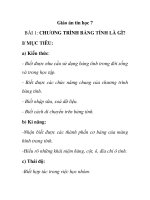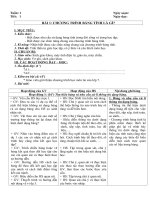giáo an tin 7 chuẩn 5 hoạt động theo công văn 2773
Bạn đang xem bản rút gọn của tài liệu. Xem và tải ngay bản đầy đủ của tài liệu tại đây (1.16 MB, 92 trang )
Giáo án Tin học 7
Tuần 1
Tiết 1
BÀI 1: CHƯƠNG TRÌNH BẢNG TÍNH LÀ GÌ?
I. MỤC TIÊU CẦN ĐẠT
1. Kiến thức:
- Biết được nhu cầu sử dụng bảng tính trong đời sống và trong học tập;
- Biết được các chức năng chung của chương trình bảng tính;
- Nhận biết được các thành phần cơ bản của màn hình chương trình bảng tính;
- Biết những khái niệm hàng, cột, ô, địa chỉ ô tính;
- Biết nhập, sửa, xoá dữ liệu;
- Biết cách di chuyển trên trang tính.
2. Kĩ năng: Hs cho được một số ví dụ để minh họa về nhu cầu xử lí thông tin dưới dạng
bảng.
3. Thái độ: HS nghiêm túc, tích cực học tập. Biết liên hệ thực tế qua bài học.
4. Năng lực cần phát triển:
* Năng lực chung: năng lực nhận biết, năng lực giải quyết vấn đề
* Năng lực chuyên biệt: quản lý thông tin dưới dạng bảng
5. Giáo dục kĩ năng sống:
6.. Tích hợp:
II. CHUẨN BỊ CỦA GIÁO VIÊN VÀ HỌC SINH
1. Giáo viên: Giáo án, SGK
2. Học sinh: SGK, tập, dụng cụ học tập, xem trước nội dung bài
III. TỔ CHỨC HOẠT ĐỘNG DẠY VÀ HỌC
1. Ổn định lớp
2. Kiểm tra bài cũ: Không kiểm tra
3. Bài mới:
A. Hoạt động khởi động:
- GV yêu cầu HS đọc nội dung phần khởi động và đưa ra nhận xét
- HS quan sát bảng điểm lớp em hình 1.1 và trả lởi các câu hỏi SGK trang 6
Đáp án:
- Em phải tính điểm trung bình và nhập vào từng bạn
- Nếu điểm nhập sai thì phải tính lại điểm trung bình
- Word không thể sắp xếp danh sách theo điểm trung bình từ cao đến thấp.
Chương trình soạn thảo văn bản Word sẽ dễ dàng giúp ta tạo ra được các bảng dữ liệu
nhưng về phần xử lí dữ liệu như tính toán, sắp xếp dữ liệu sẽ rất khó thực hiện.
Với chương trình bảng tính sẽ có những công cụ giúp ta giải quyết các vấn đề đó một
cách dễ dàng và hiệu quả.
B. Hoạt động hình thành kiến thức:
Hoạt động của GV và HS
Nội dung
Hoạt động 1: Bảng và nhu cầu xử lí thông tin dạng bảng
-1-
Giáo án Tin học 7
Gv gọi HS đọc ví dụ 1
1. Bảng và nhu cầu xử lí thông tin
GV yêu cầu HS nêu cách tính Điểm tổng kết dạng bảng
HS nêu cách tính
Ví dụ 1 – Hình 1.2
GV gọi HS nhận xét
GV: phép tính cần thực hiện là Tính trung
bình cộng
Gv gọi HS đọc ví dụ 2
Ví dụ 2 – Hình 1.3
GV yêu cầu HS nêu cách tính Tổng cộng các
khoản chi từng tháng
HS nêu cách tính
GV gọi HS nhận xét
GV: phép tính cần thực hiện là Tính tổng
Gv gọi HS đọc ví dụ 3 và nêu nhận xét
Ví dụ 3 – Hình 1.4
HS: từ bảng số liệu ta có thể vẽ biểu đồ minh
họa các số liệu ấy
GV yêu cầu HS cho thêm vài ví dụ khác
GV: Qua ba ví dụ vừa tìm hiểu các em cho
biết chương trình bảng tính có thể giúp ta
thực hiện những việc gì?
HS phát biểu
GV gọi HS khác nhận xét
GV nhận xét: Chương trình bảng tính giúp ta
trình bày thông tin cô đọng và dễ so sánh,
thực hiện các tính toán (tính tổng, tính trung
Chương trình bảng tính là phần mềm
bình cộng, xác định giá trị lớn nhất, nhỏ
giúp ghi lại và trình bày thông tin dưới
nhất,..), vẽ biểu đồ. Không chỉ thế, tính toán
dạng bảng, thực hiện các tính toán (từ
bằng chương trình bảng tính, nếu số liệu gốc đơn giản đến phức tạp) cũng như xây
có thay đổi thì kết quả tính toán sẽ được tự
dựng các biểu đồ biểu diễn một cách
động cập nhật.
trực quan các số liệu có trong bảng.
HS chú ý nghe giảng
GV: Chương trình bảng tính là gì?
HS nêu khái niệm chương trình bản tính
GV yêu cầu vài HS nhắc lại, ghi bài
GV: Hiện nay chương trình bảng tính nào
được sử dụng rộng rãi nhất?
HS: Chương trình bảng tính Excel
GV: Hiện nay có nhiều chương trình bảng
tính khác nhau. Microsoft Excel là một trong
các chương trình bảng tính được sử dụng rộng
rãi.
HS ghi bài
Hoạt động 2: Màn hình làm việc của Excel
GV: Để hiểu rõ hơn về Excel, các em tìm hiểu 2. Màn hình làm việc của Excel
-2-
Giáo án Tin học 7
qua phần 2
Khởi động Excel:
GV: Em hãy nêu cách khởi động Word
Nháy đúp chuột vào biểu tượng của
HS phát biểu
Excel trên màn hình nền
GV: Tương tự cách khởi động Word, nêu cách
khởi động Excel
Hình 1.5 – Màn hình làm việc của
HS: Nháy đúp chuột vào biểu tượng của
Excel
Excel trên màn hình nền
GV yêu cầu HS quan sát Hình 1.5 – Màn hình
làm việc của Excel
Các thành phần chính trên màn hình
GV: Em hãy so sánh điểm giống và khác nhau Excel: Bảng chọn File, các dải lệnh
giữa màn hình Word và Excel.
(Home, Insert, Formulas, Data,..), các
HS phát biểu
biểu tượng lệnh, trang tính, thanh công
Gv gọi vài HS nhận xét
thức
GV nhận xét chốt lại
GV: Các thành phần chính của màn hình
Excel?
HS phát biểu
HS ghi bài
GV: Để hiểu rõ hơn về trang tính, ta tìm hiểu a) Trang tính
qua phần a
Trang tính được chia thành các hàng
GV yêu cầu HS nêu khái niệm trang tính
và các cột là miền làm việc chính của
GV gọi vài HS nhắc lại
bảng tính. Vùng giao nhau giữa một
HS ghi bài
cột và một hàng là ô tính (gọi tắt là ô)
GV cho HS cho ví dụ về cột
dùng để chứa dữ liệu.
HS: cột A, cột B,..
+ Các cột của trang tính được đánh thứ
GV cho HS cho ví dụ về hàng
tự liên tiếp trên đầu mỗi cột, từ trái
HS: hàng 1, hàng 2,..
sang phải bằng các chữ cái, bắt đầu từ
GV: Nêu khái niệm tên cột, tên hàng
A, B, C…Các chữ cái này được gọi là
HS phát biểu
tên cột.
GV gọi vài HS nhắc lại
+ Các hàng của trang tính được đánh
GV cho ví dụ về địa chỉ ô: Ô nằm ở cột B
thứ tự liên tiếp ở bên trái hàng từ trên
hàng 5 sẽ có địa chỉ là gì?
xuống dưới bằng các số bắt đầu từ 1,
HS: Ô có địa chỉ là B5
2, 3… Các sồ này được gọi là tên
Gv gọi HS cho vài ví dụ khác
hàng.
HS cho ví dụ
+ Địa chỉ (còn gọi là tên) của một ô
Gv y/c HS nêu khái niệm địa chỉ ô
tính là cặp tên cột và tên hàng mà ô
HS ghi bài
nằm trên đó.
C. Hoạt động luyện tập:
- Khởi động Excel và khám phá màn hình làm việc của Excel, quan sát các dải lệnh.
- Quan sát dải lệnh Home và so sánh với dải lệnh Home của Word.
D. Hoạt động vận dụng:
- Tìm thêm một vài ví dụ về thông tin dưới dạng bảng
-3-
Giáo án Tin học 7
Ví dụ: bảng lương công nhân, bảng lương cán bộ, hóa dơn bán hàng, danh sách học
sinh ủng hộ đồng bào lũ lụt, …
E. Hoạt động tìm tòi mở rộng:
- Ngoài Excel còn có nhiều phần mềm bảng tính khác. Hãy củng với các bạn tìm hiểu và
trao đổi về những phần mềm đó.
Quattro Pro, Lotus 123, OpenOffice.org Calc
IV. CỦNG CỐ, HƯỚNG DẪN HỌC SINH TỰ HỌC Ở NHÀ
1. Củng cố:
1. Chương trình bảng tính là gì?
Đ/a: Chương trình bảng tính là phần mềm giúp ghi lại và trình bày thông tin dưới
dạng bảng, thực hiện các tính toán (từ đơn giản đến phức tạp) cũng như xây dựng các
biểu đồ biểu diễn một cách trực quan các số liệu có trong bảng.
2. Chương trình bảng tính có những công cụ đặc trưng gì?
Đ/a: - Các dải lệnh Formulas, Data
Trang tính
Thanh công thức
2. Hướng dẫn học sinh tự học ở nhà:
Về nhà học bài, xem trước nội dung tiếp theo
-4-
Giáo án Tin học 7
Tuần 1
Tiết 2
BÀI 1: CHƯƠNG TRÌNH BẢNG TÍNH LÀ GÌ? (tt)
I. MỤC TIÊU CẦN ĐẠT
1. Kiến thức:
- Biết được nhu cầu sử dụng bảng tính trong ñời sống và trong học tập;
- Biết được các chức năng chung của chương trình bảng tính;
- Nhận biết được các thành phần cơ bản của màn hình chương trình bảng tính;
- Biết những khái niệm hàng, cột, ô, địa chỉ ô tính;
- Biết nhập, sửa, xoá dữ liệu;
- Biết cách di chuyển trên trang tính.
2. Kĩ năng: Hs cho được một số ví dụ để minh họa về nhu cầu xử lí thông tin dưới dạng
bảng.
3. Thái độ: HS nghiêm túc, tích cực học tập. Biết liên hệ thực tế qua bài học.
4. Năng lực cần phát triển:
* Năng lực chung: năng lực nhận biết, năng lực giải quyết vấn đề
* Năng lực chuyên biệt: quản lý thông tin dưới dạng bảng
5. Giáo dục kĩ năng sống:
6.. Tích hợp:
II. CHUẨN BỊ CỦA GIÁO VIÊN VÀ HỌC SINH
1. Giáo viên: Giáo án, SGK
2. Học sinh: SGK, tập, dụng cụ học tập, xem trước nội dung bài
III. TỔ CHỨC HOẠT ĐỘNG DẠY VÀ HỌC
1. Ổn định lớp
2. Kiểm tra bài cũ:
Câu 1: Cho một ví dụ về thông tin được trình bài dưới dạng bảng?
Câu 2: Chương trình bảng tính là gì?
Câu 3: Chương trình bảng tính có những công cụ đặc trưng gì?
3. Bài mới:
A. Hoạt động khởi động:
- Phần mềm Excel có những ưu điểm gì mà phần mềm Word không có được?
Excel có thể tính toán và vẽ biểu đồ.
B. Hoạt động hình thành kiến thức:
Hoạt động của GV và HS
Nội dung
Hoạt động 1: Màn hình làm việc của Excel (tt)
GV: em hãy cho biết vị trí và vai trò của
b) Thanh công thức
thanh công thức.
Thanh công thức nằm ngay phía dưới
HS quan sát hình 1.7 và tham khảo SGK trả
dải lệnh, được sử dụng để nhập, hiển
-5-
Giáo án Tin học 7
lời
GV nhận xét, chốt lại
GV y/c HS nhắc lại và ghi bài
GV: em hãy cho biết vai trò của dải lệnh
Formulas và Data
HS tham khảo SGK trả lời
GV gọi HS nhận xét
GV nhận xét, chốt lại
GV y/c HS nhắc lại và ghi bài
thị dữ liệu hoặc công thức trong ô tính.
c) Các dải lệnh Formulas (công thức)
và Data (dữ liệu)
Formulas và Data là 2 dải lệnh dùng
để thực hiên các phép tính với các số
và xử lí dữ liệu.
Hoạt động 2: Nhập dữ liệu vào trang tính
GV: Dữ liệu là gì?
3. Nhập dữ liệu vào trang tính
HS trả lời
a) Nhập và sửa dữ liệu
Hs nhận xét, nhắc lại
Dữ liệu là thông tin được nhập vào và
HS ghi bài
lưu trữ trong các ô tính
GV: nêu thao tác nhập dữ liệu vào ô tính.
* Nhập dữ liệu:
Hs phát biểu
+ Nháy chuột chọn ô cần nhập dữ liệu.
GV nhận xét, chốt lại
+ Gõ dữ liệu vào từ bàn phím.
HS nhắc lại, ghi bài
+ Nhấn phím Enter (hoặc nháy chuột
GV: Thế nào là kích hoạt ô tính
tại một tính khác)
HS trả lời
Lưu ý: Chỉ có thể nhập dữ liệu vào ô
GV: Thao tác nháy chuột chọn một ô gọi là
đang được kích hoạt
kích hoạt ô tính.
GV: nêu thao tác sửa dữ liệu của ô tính.
Hs phát biểu
* Sửa dữ liệu:
GV nhận xét, chốt lại
+ Nháy đúp chuột vào ô cần sửa.
HS nhắc lại, ghi bài
+ Thực hiện sửa lại dữ liệu từ bàn
GV: Ở phần mềm soạn thảo Word, để di
phím.
chuyển trên trang văn bản thì các em làm thế + Nhấn phím Enter.
nào?
b) Di chuyển trên trang tính
HS: Sử dụng chuột và các thanh cuốn, các
Di chuyển giữa các ô (thay đổi ô được
mũi tên trên bàn phím.
kích hoạt) theo 2 cách:
GV: Trong chương trình bảng tính, chúng ta
+ Sử dụng chuột và các thanh cuốn
cũng làm tương tự như thế nếu muốn di
+ Sử dụng các phím mũi tên trên bàn
chuyển giữa các ô trên trang tính.
phím.
HS: Chú ý nghe giảng, ghi chép
GV gọi vài HS nhắc lại
GV: Trong soạn thảo văn bản Word, muốn gõ
chữ Việt và hiển thị được chữ Việt chúng ta
c) Gõ chữ Việt trên trang tính
làm thế nào?
Để gõ và hiển thị được chữ Việt trên
HS: Cần có chương trình gõ tiếng Việt và
trang tính, máy tính cần được cài đặt
phông chữ Việt.
phần mềm hỗ trợ gõ và các phông chữ
GV: Trong chương trình bảng tính, chúng ta
Việt.
-6-
Giáo án Tin học 7
muốn gõ chữ Việt thì làm tương tự như trong Hai kiểu gõ phổ biến là TELEX và
chương trình Word.
VNI
HS nghe, ghi bài
C. Hoạt động luyện tập:
- Màn hình của Excel có những công cụ gì đặc trưng cho chương trình bảng tính?
Đặc trưng của màn hình chương trình bảng tính là: Vùng làm việc chính được chia
thành các hàng và các cột, công cụ khác biệt là thanh công thức và các dải lệnh Formulas,
Data.
D. Hoạt động vận dụng:
- Mở bảng chọn File, quan sát và đoán nhận tác dụng của các lệnh trên bảng chọn File. So
sánh với các lệnh trên bảng chọn File của phần mềm soạn thảo văn bản Word.
Gần như giống nhau vì trên đó là các lệnh để xử lí tệp (tệp văn bản, tệp bảng tính).
E. Hoạt động tìm tòi mở rộng:
- Em hãy tìm hiểu những ưu điểm của việc sử dụng chương trình bảng tính so với lập
bảng tính trên giấy hoặc tạo bảng trong Word. Ghi lại kết quả tìm hiểu của em.
IV. CỦNG CỐ, HƯỚNG DẪN HỌC SINH TỰ HỌC Ở NHÀ
1. Củng cố:
1/ Nêu vai trò của thanh công thức?
2/ Nêu thao tác nhập và sửa dữ liệu?
2. Hướng dẫn học sinh tự học ở nhà:
- Về nhà học bài, làm các bài tập 1, 2, 3, 4 SGK/11, 12 (nếu nhà có máy).
- Xem trước nội dung bài mới “Bài thực hành 1: Làm quen với Excel”
-7-
Giáo án Tin học 7
Tuần 2
Tiết 3
BÀI THỰC HÀNH 1: LÀM QUEN VỚI EXCEL
I. MỤC TIÊU CẦN ĐẠT
1. Kiến thức:
- Biết khởi động và kết thúc làm việc với Excel
- Nhận biết các ô, hàng, cột trên trang tính
- Biết cách di chuyển trên trang tính và nhập dữ liệu vào trang tính.
2. Kĩ năng: Hs thực hiện chính xác các thao tác
3. Thái độ: nghiêm túc, tích cực học tập. Có ý thức sử dụng máy tính cẩn thận và tắt mở
máy đúng thao tác.
4. Năng lực cần phát triển:
* Năng lực chung: năng lực giải quyết vấn đề, năng lực hợp tác.
* Năng lực chuyên biệt: năng lực nhập dữ liệu dạng bảng.
5. Giáo dục kĩ năng sống:
6.. Tích hợp:
II. CHUẨN BỊ CỦA GIÁO VIÊN VÀ HỌC SINH
1. Giáo viên: Giáo án, SGK, máy tính
2. Học sinh: SGK, tập, dụng cụ học tập, xem trước nội dung bài
III. TỔ CHỨC HOẠT ĐỘNG DẠY VÀ HỌC
1. Ổn định lớp
2. Kiểm tra bài cũ:
Câu 1: Cách nhập và sửa dữ liệu ô tính?
Câu 2: Cách di chuyển trên trang tính?
3. Bài mới:
A. Hoạt động khởi động:
- Chia nhóm thực hành, mở máy tính nhận dạng biểu tượng Excel trên màn hình.
- Nếu trên màn hình không có biểu tượng Excel. Em phải làm sao?
Tìm trong bảng chọn Start.
B. Hoạt động hình thành kiến thức:
Hoạt động của GV và HS
Nội dung
Hoạt động 1: Khởi động Excel
GV: Yêu cầu hs nêu các cách khởi động Excel - C1: Nháy đúp chuột vào biểu tượng
HS phát biểu, ghi bài
trên màn hình khởi động của
GV yêu cầu HS lần lượt thực hiện các cách để
Windows.
khởi động Excel.
HS: Khởi động Excel
- C2: Nháy chuột trên biểu tượng
-8-
Giáo án Tin học 7
GV: quan sát.
đã được gắn lên thanh công việc của
màn hình Windows.
Hoạt động 2: Lưu kết quả và thoát khỏi Excel
GV: Để lưu tệp bảng tính thì làm như thế
a. Lưu file:
nào?
- B1: Chọn lệnh File\Save
HS: Lên tiến hành thao tác.
- B2 : Chọn thư mục để lưu
GV: Nhận xét và hướng dẫn chi tiết lại.
- B3 : Gõ tên tệp bảng tính tại ô File
HS: Lắng nghe, quan sát, ghi bài
name
- B4 : Nháy Save.
Tệp bảng tính có phần mở rộng là xlsx
b. Đóng trang tính và thoát khỏi
GV : Nêu cách để đóng 1 trang tính?
Excel
HS : Trả lời.
- Để đóng trang tính : Chọn lệnh File\
GV : Nêu cách để kết thúc việc làm việc với
Close.
Excel?
- Để kết thúc làm việc với Excel: Chọn
HS : Trả lời.
lệnh File\ Exit hoặc nháy nút lệnh
GV : Nhận xét và chốt lại.
Close
góc trên bên phải cửa sổ
HS : Lắng nghe, quan sát, ghi bài.
Excel.
Hoạt động 3: Bài tập 1
Gv: Yêu cầu học sinh làm theo nhóm và ghi
*Bài 1(SGK/14) :
chép kết quả vào tập
- Liệt kê điểm giống và khác nhau
Hs: Tiến hành làm bài tập theo yêu cầu, rút ra giữa màn hình Word và Excel.
nhận xét cho từng bài.
- Mở các bảng chọn và quan sát các
Gv: Giám sát, hướng dẫn HS thực hiện các
lệnh trong các bảng chọn đó.
bài tập.
- Kích hoạt một ô tính và thực hiện di
GV yêu cầu các nhóm trình bày kết quả bài
chuyển trên trang tính bằng chuột và
làm
bằng bàn phím. Quan sát sự thay đổi
GV yêu cầu các nhóm nhận xét nhóm bạn
màu sắc của nút tên hàng và tên cột
GV: nhận xét bài làm của các nhóm, sửa bài
- Word và Excel màn hình làm việc
HS: sửa bài vào tập
giống nhau nhưng Excel có khác một
chút là có thêm : thanh công thức,
trang tính, các dải lệnh Formulas và
Data
- Khi kích hoạt ô tính thì tên cột và tên
hàng sẽ có màu khác
C. Hoạt động luyện tập:
- Em có thể kết thúc làm việc với Excel bằng cách sử dụng bàn phím không?
Nhấn tổ hợp phím Alt + F4 hoặc Alt +F dùng phím mũi tên di chuyển đến lệnh Exit và
nhấn Enter.
D. Hoạt động vận dụng:
- Thời khóa biểu học tập của em có thể trình bày và lưu lại bằng Excel hay không?
Có thể.
-9-
Giáo án Tin học 7
E. Hoạt động tìm tòi mở rộng:
- Cha đẻ của chương trình bảng tính là ai?
Daniel Bricklin (bài đọc thêm chuyện cổ tích vể Visicalc)
IV. CỦNG CỐ, HƯỚNG DẪN HỌC SINH TỰ HỌC Ở NHÀ
1. Củng cố:
- Gv nhắc lại một số thao tác vừa học
2. Hướng dẫn học sinh tự học ở nhà:
- Về nhà học bài,
- Xem trước Bài 2, Bài 3 SGK/14
- 10 -
Giáo án Tin học 7
Tuần 2
Tiết 4
BÀI THỰC HÀNH 1: LÀM QUEN VỚI EXCEL (tt)
I. MỤC TIÊU CẦN ĐẠT
1. Kiến thức:
- Biết khởi động và kết thúc làm việc với Excel
- Nhận biết các ô, hàng, cột trên trang tính
- Biết cách di chuyển trên trang tính và nhập dữ liệu vào trang tính.
2. Kĩ năng: Hs thực hiện chính xác các thao tác
3. Thái độ: nghiêm túc, tích cực học tập. Có ý thức sử dụng máy tính cẩn thận và tắt mở
máy đúng thao tác.
4. Năng lực cần phát triển:
* Năng lực chung: năng lực giải quyết vấn đề, năng lực hợp tác.
* Năng lực chuyên biệt: năng lực nhập dữ liệu dạng bảng.
5. Giáo dục kĩ năng sống:
6.. Tích hợp:
II. CHUẨN BỊ CỦA GIÁO VIÊN VÀ HỌC SINH
1. Giáo viên: Giáo án, SGK, máy tính
2. Học sinh: SGK, tập, dụng cụ học tập, xem trước nội dung bài
III. TỔ CHỨC HOẠT ĐỘNG DẠY VÀ HỌC
1. Ổn định lớp
2. Kiểm tra bài cũ:
Câu 1: Nêu cách lưu tệp bảng tính?
Câu 2: Nêu cách thoát khỏi Excel.
3. Bài mới:
A. Hoạt động khởi động:
- Chia nhóm thực hành, mở máy tính khởi động Excel.
- Nhận biết các thành phần cơ bản trên trang tính: ô, hàng, cột, thanh công thức.
B. Hoạt động hình thành kiến thức:
Hoạt động của GV và HS
Nội dung
Hoạt động 1: Bài 2
GV: Yêu cầu HS đọc yêu cầu.
Bài 2 (SGK/14):
HS: Đọc SGK.
- Khi nhập dữ liệu vào một ô tính,
GV: Hướng dẫn cho HS thực hiện.
nhấn Enter để kết thúc thì ô tính ngay
HS: Thực hiện từng yêu cầu.
phía dưới (cùng cột và ở hàng tiếp
GV: Quan sát HS thực hiện.
theo) sẽ được kích hoạt.
HS: Thực hiện và ghi nhận các kết quả thực
a/ Khi nhấn phím Tab để kết thúc việc
- 11 -
Giáo án Tin học 7
hiện được.
GV: Nhận xét các kết quả.
HS: Sửa bài vào tập.
nhập dữ liệu tại ô hiện tại, thì ô bên
phải cùng hàng sẽ được kích hoạt.
b/ Khi sử dụng một trong các phím
mũi tên để kết thúc việc nhập dữ liệu,
khi đó ô tính được kích hoạt là ô theo
chiều của phím mũi tên.
c/ Khi nhập dữ liệu cho ô và nhấn
phím Esc thì dữ liệu trong ô sẽ bị xoá,
ô kích hoạt vẫn là ô đó.
d/ Khi nhập dữ liệu cho ô và nháy
chuột tại 1 ô khác thì ô kích hoạt là ô
vừa được nháy chuột vào
Hoạt động 2: Bài 3
HS: Thực hành.
Bài 3 (SGK/14):
GV: Giám sát và hướng dẫn HS cách soạn
- Nhập đúng nội dung vào trang tính
thảo tiếng việt trên bảng tính.
(H.10)
- Giải quyết các thắc mắc của học sinh.
GV: Nhắc HS lưu bài trước khi thoát khỏi
- Lưu kết quả với tên
Excel.
Danh_sach_lop_em và thoát khỏi
HS: Lưu bài
Excel.
C. Hoạt động luyện tập:
- Khi đã nhập xong và kết thúc nhập cho ô tính, để xóa dữ liệu trong ô tính, em làm thế
nào?
Chọn ô có dữ liệu và nhấn phím Delete, dữ liệu trong ô sẽ bị xoá. Nếu chọn ô có dữ
liệu và nhập nội dung mới thì dữ liệu trong ô tính sẽ ñược thay thế bằng nội dung mới
vừa nhập.
D. Hoạt động vận dụng:
- Mở bảng tính Excel và lưu lại danh sách các bạn trong tổ của mình tương tự như bài 3.
E. Hoạt động tìm tòi mở rộng:
- Chương trình bảng tính đầu tiên có phải tên là Excel hay không?
Chương trình bảng tính đầu tiên, chương trình VisiCalc (bài đọc thêm chuyện cổ tích
vể Visicalc)
IV. CỦNG CỐ, HƯỚNG DẪN HỌC SINH TỰ HỌC Ở NHÀ
1. Củng cố:
- Gv yêu cầu HS nhắc lại nội dung kiến thức vừa học và lưu ý HS những lỗi thường mắc
phải.
2. Hướng dẫn học sinh tự học ở nhà:
- Về nhà học bài, làm lại bài tập (nếu có điều kiện).
- Xem trước mới “Bài 2 – Các thành phần chính và dữ liệu trên trang tính.”
- 12 -
Giáo án Tin học 7
Tuần 3
Tiết 5
BÀI 2: CÁC THÀNH PHẦN CHÍNH
VÀ DỮ LIỆU TRÊN TRANG TÍNH
I. MỤC TIÊU CẦN ĐẠT
1. Kiến thức:
- Biết được các thành phần chính của trang tính: hàng, cột, các ô, hộp tên, khối, thanh
công thức;
- Hiểu vai trò của thanh công thức;
- Biết cách chọn một ô, một hàng, một cột và một khối;
- Phân biệt được kiểu dữ liệu số, kiểu dữ liệu kí tự.
2. Kĩ năng: Hs hiểu và phân biệt được các thành phần của trang tính
3. Thái độ: nghiêm túc, tích cực học tập.
4. Năng lực cần phát triển:
* Năng lực chung: năng lực giải quyết vấn đề, năng lực nhận biết.
* Năng lực chuyên biệt:
5. Giáo dục kĩ năng sống:
6.. Tích hợp:
II. CHUẨN BỊ CỦA GIÁO VIÊN VÀ HỌC SINH
1. Giáo viên: Giáo án, SGK, máy tính.
2. Học sinh: SGK, tập, dụng cụ học tập, xem trước nội dung bài
III. TỔ CHỨC HOẠT ĐỘNG DẠY VÀ HỌC
1. Ổn định lớp
2. Kiểm tra bài cũ:
Cách đóng trang tính và kết thúc làm việc với Excel?
3. Bài mới:
A. Hoạt động khởi động:
- GV yêu cầu HS đọc hiểu trả lời các câu hỏi phần khởi động. (Hình 1.11)
Đáp án:
- Thông tin trên trang tính trình bày theo các hàng, các cột.
- Mỗi hàng, mỗi cột cho em các thông tin khác nhau.
- Môn cao nhất là Sinh học, thấp nhất là Ngữ văn.
- Điểm Toán cao nhất là 10.
B. Hoạt động hình thành kiến thức:
Hoạt động của GV và HS
Nội dung
- 13 -
Giáo án Tin học 7
Hoạt động 1: Bảng tính
GV y/c HS đọc SGK.
1. Bảng tính
GV: Thế nào là bảng tính?
+ Bảng tính có thể gồm nhiều trang
HS: Trả lời.
tính. Một bảng tính mới mở sẽ gồm ba
GV: Trang tính được kích hoạt có đặc điểm
trang tính trống.
gì?
+ Trang tính bao gồm các ô, cột, hàng.
HS: Trả lời.
Các trang tính được phân biệt với nhau
GV: Nhận xét và chốt lại.
bằng tên (ngầm định là Sheet1,
HS ghi bài
Sheet2, Sheet3)
+ Trang tính được kích hoạt (đang
được mở) là trang tính đang được hiển
thị trên màn hình, có tên với chữ đậm.
Hoạt động 2: Các thành phần chính trên trang tính
GV: Ngoài các thành phần của trang tính như 2. Các thành phần chính trên trang
ô tính, hàng, cột thì còn có các thành phần gì tính
nữa?
Gồm: Các hàng, các cột, các ô tính,
HS: Hộp tên, khối, thanh công thức.
hộp tên, thanh công thức, khối
GV: Nêu vị trí và vai trò của hộp tên.
- Hộp tên: hiển thị địa chỉ của ô được
HS: Trả lời.
chọn.
GV gọi HS nhận xét, nhắc lại
- Khối: là một nhóm các ô liền kề
GV: cho thêm vài ví dụ về mối quan hệ ô
nhau.
được chọn và hộp tên để HS hiểu rõ hơn
+ Địa chỉ của khối là cặp địa chỉ của ô
GV cho ví dụ về các trường hợp khối và địa
trên cùng bên trái và ô dưới cùng bên
chỉ khối
phải, được phân cách nhau bởi dấu hai
HS chú ý quan sát, nghe giảng
chấm (:).
GV: Vậy khối là gì? Địa chỉ khối là gì?
Vd: C3:H6, D5:F10; khối là một phần
HS trả lời
của hàng: A2:G2, G7:J7; khối là một
HS nhận xét, nhắc lại
phần của cột: B5:B10,..
GV: Nêu vai trò của thanh công thức.
- Thanh công thức: Cho biết nội dung
HS: Trả lời.
của ô đang được chọn.
GV gọi HS nhận xét, nhắc lại
HS ghi bài
C. Hoạt động luyện tập:
- Khởi động Excel và quan sát ô, hàng, cột, tên hàng, tên cột, hộp tên, thanh công thức,
tên trang tính.
- Nháy các ô tính quan sát sự thay đổi trong hộp tên.
D. Hoạt động vận dụng:
- Đổi tên trang tính cho phù hợp bằng cách, nháy đúp chuột vào tên trang và gõ tên mới
rồi nhấn Enter.
E. Hoạt động tìm tòi mở rộng:
- Excel có bao nhiêu dòng và bao nhiêu cột?
Phiên bản
Số dòng
Số cột
- 14 -
Giáo án Tin học 7
Từ Excel 2003 trở về trước
Từ Excel 2007 trở về sau
65 536
1 048 576
256
16 384
IV. CỦNG CỐ, HƯỚNG DẪN HỌC SINH TỰ HỌC Ở NHÀ
1. Củng cố:
1/ Các thành phần chính trên trang tính?
Gồm: Các hàng, các cột, các ô tính, hộp tên, thanh công thức, khối
2/ Vai trò của hộp tên và thanh công thức?
- Hộp tên: hiển thị địa chỉ của ô được chọn.
- Thanh công thức: Cho biết nội dung của ô đang được chọn
3/ Cho ví dụ về địa chỉ khối?
A3:B5 ; C2:E8
2. Hướng dẫn học sinh tự học ở nhà:
- Về nhà học bài
- Xem trước nội dung tiếp theo của bài
- 15 -
Giáo án Tin học 7
Tuần 3
Tiết 6
BÀI 2: CÁC THÀNH PHẦN CHÍNH
VÀ DỮ LIỆU TRÊN TRANG TÍNH (tt)
I. MỤC TIÊU CẦN ĐẠT
1. Kiến thức:
- Biết được các thành phần chính của trang tính: hàng, cột, các ô, hộp tên, khối, thanh
công thức;
- Hiểu vai trò của thanh công thức;
- Biết cách chọn một ô, một hàng, một cột và một khối;
- Phân biệt được kiểu dữ liệu số, kiểu dữ liệu kí tự.
2. Kĩ năng: Hs hiểu và phân biệt được các thành phần của trang tính
3. Thái độ: nghiêm túc, tích cực học tập.
4. Năng lực cần phát triển:
* Năng lực chung: năng lực giải quyết vấn đề, năng lực nhận biết.
* Năng lực chuyên biệt:
5. Giáo dục kĩ năng sống:
6. Tích hợp:
II. CHUẨN BỊ CỦA GIÁO VIÊN VÀ HỌC SINH
1. Giáo viên: Giáo án, SGK, máy tính.
2. Học sinh: SGK, tập, dụng cụ học tập, xem trước nội dung bài
III. TỔ CHỨC HOẠT ĐỘNG DẠY VÀ HỌC
1. Ổn định lớp
2. Kiểm tra bài cũ:
1) Một bảng tính mới mở gồm mấy trang tính trống?
2) Nêu đặc điểm và vai trò của các thành phần chính trên trang tính.
3. Bài mới:
A. Hoạt động khởi động:
- Khởi động Excel, mở lại bảng tính Danh sach lop em đã thực hành. Quan sát nội dung
trong trang tính và trả lời các câu hỏi:
a) Các số thứ tự nằm bên nào của ô tính?
b) Các nội dung còn lại nằm bên nào của ô tính?
a) Các số nằm bên phải của ô tính
b) Các nội dung khác nằm bên trái ô tính
- 16 -
Giáo án Tin học 7
Tại sao lại có sự khác biệt này?
B. Hoạt động hình thành kiến thức:
Hoạt động của GV và HS
Nội dung
Hoạt động 1: Dữ liệu trên trang tính
GV: Em hãy cho biết trên trang tính có những 3. Dữ liệu trên trang tính
loại dữ liệu gì?
a. Dữ liệu số:
HS: Có dữ liệu số, chữ.
- Là các số 0,1,.. 9, dấu (+) chỉ số
GV: Đưa ra kết luận
dương, (-) chỉ số âm và dấu % chỉ tỉ lệ
GV: Em hãy quan sát hình ảnh bảng tính và
phần trăm. Dữ liệu số có thể là số
cho biết dữ liệu nào là dữ liệu kiểu kí tự, dữ
nguyên hoặc số thập phân.
liệu nào là dữ liệu kiểu số?
VD: 120; +38; -150, 15.23,….
HS: Lần lượt nhận dạng các kiểu dữ liệu
- Ở chế độ ngầm định, dữ liệu kiểu số
GV: Nhận xét câu trả lời của học sinh.
được căn thẳng lề phải trong ô tính.
GV: Chốt lại kiến thức.
-Thông thường dấu (,) phân cách hàng
HS: Lắng nghe, ghi bài
nghìn, hàng triệu; dấu chấm (.) phân
cách phần nguyên và phần thập phân.
b. Dữ liệu kí tự:
-Là dãy các chữ cái, chữ số và các kí
hiệu
VD: Lớp 7A, Trường học,…
- Ở chế độ ngầm định, dữ liệu kiểu kí
tự căn thẳng lề trái trong ô tính.
*Lưu ý: Ngoài dữ liệu, ô tính có thể
chứa công thức.
Hoạt động 2: Chọn các đối tượng trên trang tính
GV: Ta có thể chọn những đối tượng nào?
4. Chọn các đối tượng trên trang
HS: Ô, hàng, cột, khối
tính
GV: Cho biết cách chọn các đối tượng : ô, 1
- Chọn 1 ô: Đưa con trỏ chuột đến ô
hàng, 1 cột, 1 khối trên trang tính.
đó và nháy chuột.
HS: Trả lời
- Chọn 1 hàng: Nháy chuột tại tên
GV: Nhận xét và tổng kết lại
hàng cần chọn.
GV y/c HS lên máy thực hiện thao tác chọn
- Chọn 1 cột: Nháy chuột tại tên cột
các đối tượng cho cả lớp quan sát
cần chọn.
GV quan sát, hướng dẫn
- Chọn 1 khối: Kéo thả chuột từ 1 ô
góc đến ô ở góc đối diện. Ô chọn đầu
tiên sẽ là ô được kích hoạt.
C. Hoạt động luyện tập:
- BT 2 SGK/20: Nhận biết tác dụng của thanh công thức
D. Hoạt động vận dụng:
- Em hãy dự đoán mục đích của việc chọn các đối tượng trên trang tính.
Để định dạng dữ liệu cho trang tính.
- BT 3 SGK/21: Nhập nội dung Z500 vào hộp tên và nhấn enter. Quan sát kết quả và
nhận xét.
- 17 -
Giáo án Tin học 7
Ô Z500 là ô được chọn.
E. Hoạt động tìm tòi mở rộng:
- Đôi khi chúng ta cần phải chọn nhiều khối rời rạc không liền nhau, làm thế nào để chọn
nhiều khối rời rạc?
Chọn khối đồng thời nhấn phím Crtl.
- Tìm hiểu thao tác để chọn nhiều cột (hoặc hàng) liền kề nhau.
Kéo thả chuột từ tên cột (hàng) bắt đầu đến tên cột (hàng) kết thúc.
IV. CỦNG CỐ, HƯỚNG DẪN HỌC SINH TỰ HỌC Ở NHÀ
1. Củng cố:
GV gọi vài HS thực hiện lại thao tác chọn các đối tượng theo yêu cầu của GV
2. Hướng dẫn học sinh tự học ở nhà:
- Về nhà học bài, xem và làm lại các bài tập.
- Xem trước nội dung bài thực hành 2.
- 18 -
Giáo án Tin học 7
Tuần 4
Tiết 7
BÀI THỰC HÀNH 2:
LÀM QUEN VỚI CÁC KIỂU DỮ LIỆU TRÊN TRANG TÍNH
I. MỤC TIÊU CẦN ĐẠT
1. Kiến thức:
- Phân biệt được bảng tính, trang tính và các thành phần chính trên trang tính.
- Mở và lưu bảng tính
- Chọn được các đối tượng trên trang tính
- Phân biệt và nhập các dữ liệu khác nhau vào ô tính.
2. Kĩ năng: Hs thực hiện chính xác các thao tác, biết vận dụng kiến thức vào bài tập thực
hành
3. Thái độ: nghiêm túc, tích cực học tập.
4. Năng lực cần phát triển:
* Năng lực chung: năng lực giải quyết vấn đề, năng lực nhận biết, năng lực hợp tác.
* Năng lực chuyên biệt: năng lực xử lý kiến thức.
5. Giáo dục kĩ năng sống:
6. Tích hợp:
II. CHUẨN BỊ CỦA GIÁO VIÊN VÀ HỌC SINH
1. Giáo viên: Giáo án, SGK, máy tính.
2. Học sinh: SGK, tập, dụng cụ học tập, xem trước nội dung bài
III. TỔ CHỨC HOẠT ĐỘNG DẠY VÀ HỌC
1. Ổn định lớp
2. Kiểm tra bài cũ:
1) Kể tên các kiểu dữ liệu trên trang tính.
2) Nêu cách chọn các đối tượng trên trang tính.
3. Bài mới:
A. Hoạt động khởi động:
a) Nêu lại cách mở một tệp Word mới.
b) Nêu cách mở một tệp Word đã lưu trên máy tính.
Đáp án: a) File New
b) File Open
- Yêu cầu HS đọc mục đích, yêu cầu của bài thực hành
- 19 -
Giáo án Tin học 7
- Giới thiệu nội dung của bài thực hành: trong tiết này chúng ta sẽ nghiên cứu
1) Mở bảng tính
2) Lưu bảng tính với một tên khác
B. Hoạt động hình thành kiến thức:
Hoạt động của GV và HS
Nội dung
Hoạt động 1: Mở và lưu bảng tính
Gọi HS đọc sgk.
1.Mở bảng tính
GV: Nêu các thao tác mở bảng tính?
a/ Mở bảng tính mới:
HS: Trả lời theo 2 trường hợp: Mở bảng tính Chọn lệnh File\New
mới và mở bảng tính đã có.
b/ Mở bảng tính đã có:
GV: Nêu thao tác để lưu bảng tính?
- B1: Mở thư mục chứa tệp cần mở.
HS: Trả lời.
- B2: Nháy đúp chuột trên biểu tượng
GV: Gọi HS lên thực hiện.
của tệp.
HS: Lên tiến hành thao tác mở và lưu ở máy
Hoặc Sử dụng lệnh File\Open
giáo viên
2. Lưu bảng tính với một tên khác
GV: Chốt lại các thao tác
- Chọn File/Save As.
Hoạt động 2: Bài 1 (SGK/24)
GV: Yêu cầu HS đọc yêu cầu đề bài.
Bài 1. Tìm hiểu các thành phần
HS: Đọc bài
chính của trang tính
HS: Nêu các công việc cần thực hiện.
- Khởi động Excel. Nhận biết các
GV: Cho HS thực hành theo các yêu cầu của thành phần chính trên trang tính
bài và ghi lại kết quả
- Kích hoạt các ô khác nhau, quan sát
HS: Thực hiện.
sự thay đổi nội dung trong hộp tên
GV: Quan sát HS thực hiện.
- Nhập dữ liệu, So sánh dữ liệu trong ô
HS: Báo cáo kết quả thực hành.
và trên thanh công thức
GV: Nhận xét.
- Nhập công thức vào ô tính và so sánh
dữ liệu trong ô và trên thanh công
thức.
Hoạt động 3: Bài 2 (SGK/24)
GV: Yêu cầu HS đọc yêu cầu đề bài.
Bài 2. Thực hành chọn các đối tượng
HS: Đọc bài
trên trang tính
HS: Nêu các công việc cần thực hiện.
- Chọn các đối tượng trên trang tính
GV: Cho HS thực hành theo các yêu cầu của - Chọn nhiều đối tượng: liền nhau,
bài và ghi lại kết quả
không liền nhau
HS: Thực hiện.
- Nhập dữ liệu vào hộp tên, nhận xét
GV: Quan sát HS thực hiện.
HS: Báo cáo kết quả thực hành.
GV: Nhận xét.
C. Hoạt động luyện tập:
- Mở một bảng tính đã được lưu trước đó, nếu sau khi gõ thêm hoặc chỉnh sửa nội dung
và nháy lệnh Save thì sẽ thế nào?
Nội dung mới sẽ lưu thay thế nội dung cũ trước đó.
D. Hoạt động vận dụng:
- 20 -
Giáo án Tin học 7
- Em có thể dủng chương trình bảng tính để tính toán thay máy tính cầm tay của em
không?
Có thể
E. Hoạt động tìm tòi mở rộng:
- Nếu trên trang tính không tìm thấy công thức, ta phải làm thế nào?
Để hiển thị thanh công thức, File Options và mở trang Advanced, nháy chọn ô
Show formula bar phía dưới mục Display.
- Làm thế nào để chọn toàn bộ trang tính?
nhấn tổ hợp phím Crtl + A hoặc nháy vào ô giao giữa tên cột và hàng bên góc trái trên
trang tính.
IV. CỦNG CỐ, HƯỚNG DẪN HỌC SINH TỰ HỌC Ở NHÀ
1. Củng cố:
GV gọi vài HS thực hiện lại thao tác chọn các đối tượng theo yêu cầu của GV
2. Hướng dẫn học sinh tự học ở nhà:
- Về nhà học bài, xem và làm lại các bài tập.
- Xem trước nội dung bài thực hành 2.
- 21 -
Giáo án Tin học 7
Tuần 4
Tiết 8
BÀI THỰC HÀNH 2:
LÀM QUEN VỚI CÁC KIỂU DỮ LIỆU TRÊN TRANG TÍNH
(tt)
I. MỤC TIÊU CẦN ĐẠT
1. Kiến thức:
- Phân biệt được bảng tính, trang tính và các thành phần chính trên trang tính.
- Mở và lưu bảng tính
- Chọn được các đối tượng trên trang tính
- Phân biệt và nhập các dữ liệu khác nhau vào ô tính.
2. Kĩ năng: Hs thực hiện chính xác các thao tác, biết vận dụng kiến thức vào bài tập thực
hành
3. Thái độ: nghiêm túc, tích cực học tập.
4. Năng lực cần phát triển:
* Năng lực chung: năng lực giải quyết vấn đề, năng lực nhận biết, năng lực hợp tác
* Năng lực chuyên biệt: năng lực xử lý kiến thức.
5. Giáo dục kĩ năng sống:
6. Tích hợp:
II. CHUẨN BỊ CỦA GIÁO VIÊN VÀ HỌC SINH
1. Giáo viên: Giáo án, SGK, máy tính.
2. Học sinh: SGK, tập, dụng cụ học tập, xem trước nội dung bài
III. TỔ CHỨC HOẠT ĐỘNG DẠY VÀ HỌC
1. Ổn định lớp
2. Kiểm tra bài cũ: Không kiểm tra
3. Bài mới:
A. Hoạt động khởi động:
- Để có thể lưu lại một bảng tính cũ thành một bảng tính mới với tên mới, em phải thực
hiện điều gì?
Vào File chọn lệnh Save As
B. Hoạt động hình thành kiến thức:
Hoạt động của GV và HS
Nội dung
- 22 -
Giáo án Tin học 7
Hoạt động 1: Bài 3 (SGK/24)
GV: Yêu cầu HS đọc yêu cầu đề bài.
Bài 3 (SGK/24): Mở bảng tính
HS: Đọc bài
- Mở bảng tính mới
HS: Nêu các công việc cần thực hiện.
- Mở bảng tính đã lưu
GV: Cho HS thực hành theo các yêu cầu của “Danh_sach_lop_em”
bài.
HS: Thực hiện.
GV: Quan sát HS thực hiện.
GV: Nhận xét.
GV: Nêu các bước để thực hiện
- Mở bảng tính mới
- Mở bảng tính đã lưu
HS: Trả lời
HS thực hiện trên máy mở tệp
“Danh_sach_lop_em”
GV: quan sát HS thực hành
Hoạt động 2: Bài 4 (SGK/24)
GV: Yêu cầu HS đọc yêu cầu đề bài.
Bài 4 (SGK/24): Nhập dữ liệu vào
HS: Đọc bài
trang tính
HS: Nêu các công việc cần thực hiện.
- Nhập thêm dữ liệu vào bảng tính
GV: Cho HS thực hành theo các yêu cầu của Danh_sach_lop_em
bài.
- Lưu bảng tính với tên mới
HS: Thực hiện.
So_theo_doi_the_luc
GV: Quan sát HS thực hiện.
C. Hoạt động luyện tập:
- Phần mềm soạn thảo văn bản không phân biệt dữ liệu chữ hay số. Tại sao chương trình
bảng tính cần phân biệt dữ liệu chữ và số?
Chương trình bảng tính có chức năng tính toán, có thể tự động tính toán phức tạp với
các dữ liệu kiểu số, nhưng với dữ liệu kí tự chỉ có một số xử lý nhất định.
D. Hoạt động vận dụng:
- Em hãy mở chương trình bảng tính và nhập thông tin các bạn trong tổ mình (Stt, Họ tên,
Ngày sinh, Chiều cao, Nặng)
E. Hoạt động tìm tòi mở rộng:
- Khi nhập dữ liệu cho cột ngày sinh, nhiều bạn gặp kết quả không như mong muốn. Tại
sao lại như vậy?
Đây là một dạng dữ liệu số theo kiểu ngày tháng (date). Thông thường Excel mặc định
tháng trước ngày sau (mm/dd/yyyy)
IV. CỦNG CỐ, HƯỚNG DẪN HỌC SINH TỰ HỌC Ở NHÀ
1. Củng cố:
- GV kiểm tra bài thực hành của học sinh, cho điểm
- GV nhận xét, rút kinh nghiệm tiết thực hành
2. Hướng dẫn học sinh tự học ở nhà:
- 23 -
Giáo án Tin học 7
- Về nhà học bài, thực hành thêm (nếu có máy)
- Xem trước nội dung bài mới “Bài 3: Thực hiện tính toán trên trang tính”.
Tuần 5
Tiết 9
BÀI 3: THỰC HIỆN TÍNH TOÁN TRÊN TRANG TÍNH
I. MỤC TIÊU CẦN ĐẠT
1. Kiến thức:
- Biết cách thực hiện các tính toán đơn giản trên trang tính.
- Viết đúng được công thức tính toán đơn giản theo các ký hiệu phép toán của bảng tính.
- Biết cách sử dụng địa chỉ ô tính trong công thức.
2. Kĩ năng: biết vận dụng kiến thức vào bài tập thực hành
3. Thái độ: nghiêm túc, tích cực học tập.
4. Năng lực cần phát triển:
* Năng lực chung: năng lực giải quyết vấn đề, năng lực nhận biết, năng lực hợp tác
* Năng lực chuyên biệt: năng lực xử lý kiến thức.
5. Giáo dục kĩ năng sống:
6. Tích hợp:
II. CHUẨN BỊ CỦA GIÁO VIÊN VÀ HỌC SINH
1. Giáo viên: Giáo án, SGK, máy tính.
2. Học sinh: SGK, tập, dụng cụ học tập, xem trước nội dung bài
III. TỔ CHỨC HOẠT ĐỘNG DẠY VÀ HỌC
1. Ổn định lớp
2. Kiểm tra bài cũ:
Câu 1: Nêu cách mở bảng tính?
Câu 2: Nêu cách lưu tệp bảng tính với tên khác?
3. Bài mới:
A. Hoạt động khởi động:
Gv yêu cầu HS tìm hiểu nội dung phần khởi động (Hình 1.19 - Bảng tính Chi phí
thường xuyên hàng tháng)
- Nêu cách tính tổng chi phí và chi phí trung bình
HS trả lời
GV nhận xét và giới thiệu vào bài mới
B. Hoạt động hình thành kiến thức:
- 24 -
Giáo án Tin học 7
Hoạt động của GV và HS
Nội dung
Hoạt động 1: Sử dụng công thức để tính toán
GV: Các phép toán có thể sử dụng trong toán
1. Sử dụng công thức để tính toán
học?
HS: Cộng, trừ, nhân, chia, lũy thừa, phần trăm.
GV: Ký hiệu các phép toán trong toán học
HS: Trả lời
GV: Giới thiệu các ký hiệu toán học trong excel.
HS: Quan sát.
GV: Yêu cầu HS cho ví dụ cách viết các phép
toán Excel
Toán
Chương trình
Phép toán
học
bảng tính
HS cho ví dụ
GV: Nhận xét.
Cộng
+
+
GV: Chốt lại và lưu ý thứ tự thực hiện các phép
Trừ
toán giống như trong toán học.
Nhân
x
*
- Thứ tự thực hiện các phép toán:
Chia
:
/
+ Các biểu thức có dấu ngoặc đơn.
2
Lũy thừa
5
5^2
+ Các phép toán lũy thừa.
Phần trăm
%
%
+ Phép nhân, phép chia.
+ Phép cộng, phép trừ.
GV: Nhắc HS 1 số lưu ý.
HS: Lắng nghe và ghi bài.
*Lưu ý: Chỉ sử dụng dấu ngoặc
đơn, không sử dụng ngoặc vuông và
ngoặc nhọn.
Hoạt động 2: Nhập công thức
GV: Yêu cầu HS quan sát hình 1.20 trong SGK. 2. Nhập công thức
GV: Nêu các bước nhập công thức?
HS : Trả lời
GV: Chốt lại
HS ghi bài
Khi nhập công thức vào một ô, đầu
GV: Mở bảng tính Excel và nhập công thức (40 tiên em cần gõ dấu =
–12)/7+ ( 58+24)*6
Cú pháp”
HS: Quan sát HS thực hiện trực tiếp trên máy.
= <công thức>
GV: Cho HS thấy trường hợp nhập công thức
không bắt đầu bằng dấu “=”
GV: Cho HS chọn 1 ô chứa công thức, 1 ô chứa
dữ liệu
GV: Nhìn vào thanh công thức có nhận xét gì?
HS: Nếu chọn ô chứa dữ liệu và quan sát thanh
công thức, em sẽ thấy nội dung trên thanh công
thức giống với dữ liệu trong ô. Còn nếu trong ô
là công thức thì trên thanh công thức chứa công
thức của ô đó, trong ô thì chứa kết quả.
- 25 -